11.ワードプレスの初期設定
ワードプレスのインストールが完了して管理画面にログインしました。
初めてのログイン後にまず行う3つのことを解説します。
各メニューの設定
左サイドバーの管理メニューから行う順にみていきます。
一般設定
「設定」⇒「一般」で開きます。
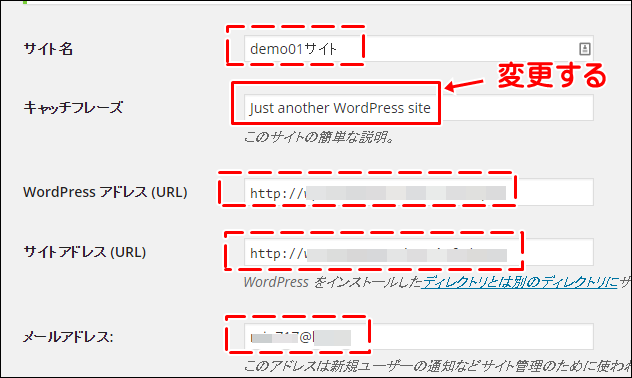
| サイト名 | インストール前にあらかじめ設定したものが入力されています。変更可能。 |
| キャッチフレーズ | あらかじめ入っている英文を削除し、サイトの簡単な説明文を入力します。30文字程度。 |
| WordPressアドレス(URL) | ワードプレスがインストールされている場所のURLを指します。通常は変更しないが、SSL化(https://)にするときはココを修正します。 |
| サイトアドレス(URL) | 本サイトのURLを指します。通常は上記と同じですが、インストール場所とサイトアドレスが異なる場合は修正します。 SSL化(https://)にするときはココを修正します。 |
| メールアドレス | インストール前にあらかじめ設定したものが入力されています。変更可能。 |
上記以外の項目については、特に変更する必要はありません。
ディスカッション設定
「設定」⇒「ディスカッション」で開きます。
ここでは、コメントやトラックバック、ピンバックなど外部とのやり取りの設定をします。
コメントが必要な場合は特に変更しなくてもいいですが、通常のホームページやコメント不要のブログなどの場合は、ここでコメントなどを「許可しない」設定にしておきます。
コメントからスパム攻撃防止にもなります。
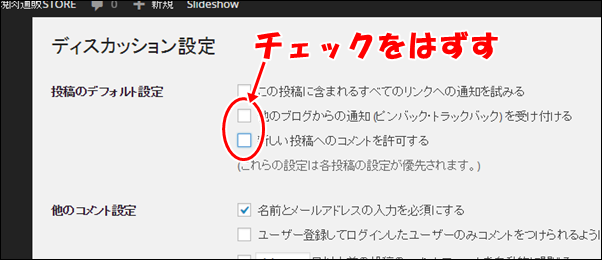
パーマリンク設定
「設定」⇒「パーマリンク設定」から開きます。
ここでは、投稿ページURLに使われる文字列のパターンを設定します。
ちなみに、固定ページはここの設定は関係なく、各編集ページで行います。
おすすめ設定
パーマリンクに正解というものはないのですが、おすすめを紹介します。
https://abc.com/カテゴリー名/ポストID/
ドメインの後ろに「カテゴリー名」と「ポストID(数字)」が続く形です。
設定画面では「カスタム構造」を選択して入力欄に「%category%」「%post_id%」の順で入力します。下記ボタンで入力できます。
